Home >Web Front-end >PS Tutorial >Photoshop制作一杯浓香的热咖啡教程
Photoshop制作一杯浓香的热咖啡教程
- PHP中文网Original
- 2016-06-01 14:34:231397browse
最终效果
1、新建画布768*1024。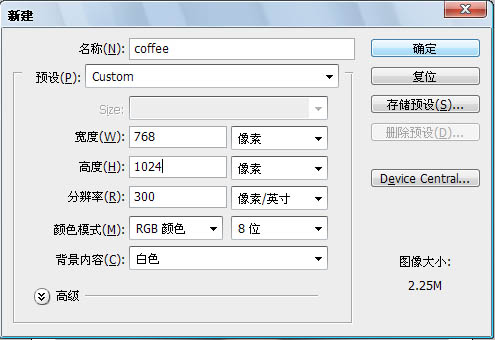
2、新建图层,命名杯子。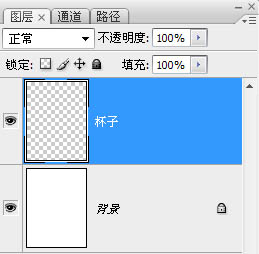
3、绘制杯子,使用钢笔工具,建议绘制杯子的一半,另一半对称组合。填充白色,背景色换成灰色。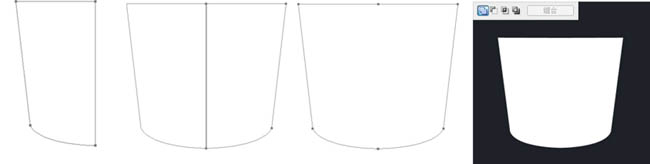
4、同样的方法绘制杯子上半部分,和杯口。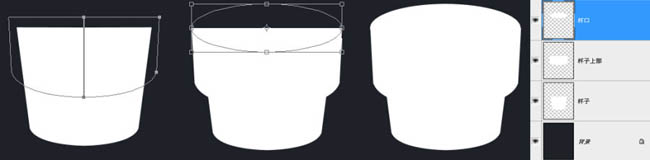
5、对杯子进一步细化,分出杯子的层次,绘制出光影变化。
6、在会中过程中,我经常使用色相饱和度和曲线对物体的明暗和色彩倾向进行调整,使用加深、减淡工具擦出物体明暗变化。

7、绘制杯子的杯把。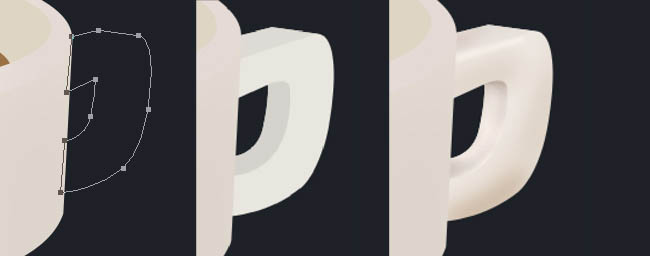
8、绘制杯中的咖啡,因为咖啡是有泡沫的,建议在填充完颜色后,执行添加杂色。适当的绘制出咖啡的波纹。和气泡。最后绘制咖啡的热气。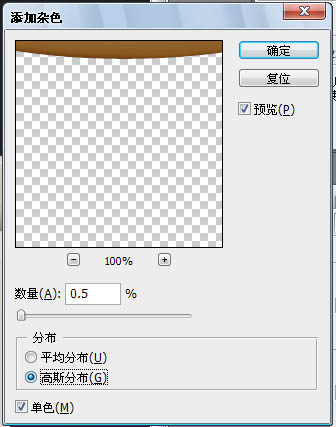


9、在杯子上打上COFFEE,栅格化之后变形。
10、对背景进行调整,在背景层做渐变。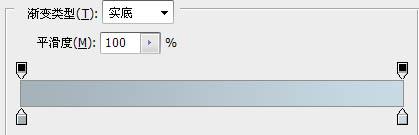
11、绘制投影。作品完成。因为画布比较大,可以缩放至自己想要的图标尺寸。
Statement:
The content of this article is voluntarily contributed by netizens, and the copyright belongs to the original author. This site does not assume corresponding legal responsibility. If you find any content suspected of plagiarism or infringement, please contact admin@php.cn
Previous article: photoshop下利用渐变及画笔制作漂亮的河边日出Next article:Photoshop将打造出非常奇幻的淡紫色光丝翅膀效果

